Aastra 480I IP SIP PHONE Manuel utilisateur
Vous trouverez ci-dessous de brèves informations sur les 480i. Ce téléphone IP offre des communications via un réseau IP en utilisant le protocole de téléphonie SIP et comprend des fonctionnalités telles que la mise en attente des appels, le transfert des appels et la participation à des conférences.
PDF
Télécharger
Document
480i Téléphone IP SIP VERSION 1.4 GUIDE DE L’UTILISATEUR 41-000098-00-08 Aastra Telecom décline toute responsabilité pour tout dommage et frais d’appel longue distance découlant d’une utilisation non autorisée et/ou illicite. Bien que tout soit fait pour garantir une précision maximale, Aastra Telecom ne saurait être responsable des erreurs ou omissions techniques ou éditoriales dans cette documentation. Les informations figurant dans cette documentation sont susceptibles d’être modifiées sans préavis. Copyright 2005 Aastra Telecom. www.aastra.com Tous les droits sont réservés. ACCORD DE LICENCE LOGICIEL Aastra Telecom Inc., désigné ci-après comme « vendeur » accorde au client une licence d’utilisation personnelle, mondiale, incessible, sans possibilité de sous-licence, non exclusive et restreinte pour l’usage du logiciel sous forme d’objet uniquement avec l’équipement pour lequel il a été conçu. Ce produit peut comprendre des programmes dont la licence a été octroyée à Aastra par des fournisseurs tiers pour une distribution selon les termes de cet accord. Ces programmes sont confidentiels et propriétaires. Ils sont protégés en tant que tels par la loi sur le copyright en qualité d’ouvrages non publiés de même que par des traités internationaux dans toute leur étendue en vertu de la loi applicable dans la juridiction du client. Ces programmes confidentiels et propriétaires sont en outre des œuvres conformes aux exigences de la Section 401 du titre 17 du Code des EtatsUnis. Le client ne doit délivrer ces programmes et informations confidentiels et propriétaires à aucun tiers et ne doit exporter de logiciels sous licence vers aucun autre pays sauf si c’est en conformité avec les lois et restrictions des Etats-Unis en matière d’exportations. Le client accepte de ne pas effectuer d’ingénie inverse, décompiler, désassembler ou afficher les logiciels fournis sous forme de code objet. Le client ne devra pas modifier, copier, reproduire, distribuer, transcrire, traduire ou réduire à une forme lisible par un support électronique ou par une machine le code source dérivé sans l’accord écrit explicite du vendeur et de ses fournisseurs ni disséminer ou révéler le logiciel sous une autre forme à des tiers. Tous les logiciels fournis à ce titre (qu’ils fassent ou non partie du firmware), à l’inclusion de toutes les copies sont et doivent rester la propriété du vendeur et de ses fournisseurs. Ils sont soumis aux termes et conditions du présent accord. Tous les droits sont réservés. A travers l’usage de ce logiciel, le client doit veiller à appliquer l’accord du client soumis aux termes et conditions figurant ici. La suppression et la modification de marques déposées, de notes de copyright, de logos, etc. ; l’usage de logiciels ou de tout équipement à des fins autres que celles pour lesquelles ils sont prévus, ainsi que toute autre violation matérielle de cet accord mettront automatiquement fin à cette licence. Si cet accord est rompu pour cause de violation, le client doit immédiatement cesser d’utiliser et détruire ou restituer au vendeur tous les logiciels sous licence ainsi que les autres informations confidentielles ou propriétaires. Le vendeur, ses fournisseurs ou donneurs de licence ne sauraient être responsables d’un quelconque préjudice résultant de l’utilisation ou de l’incapacité d’utiliser le logiciel même si le vendeur est avisé de la possibilité de tels préjudices (sont inclus sans limitation les manques à gagner, les interruption d’activité, la perte d’informations professionnelles, les autres pertes pécuniaires ou dommages indirects). Guide de l’utilisateur Téléphone IP modèle 480i iii À propos de ce guide ..................1 Traitement des appels ...............20 Documentation .................. 1 Mettre un appel en garde 20 Transférer une communication ............. 21 Conférences .................... 21 Récupérer des appels ..... 22 Terminer des communications ........... 23 Renvoi d’appel................. 23 Parquer des communications/ récupérer des communications ........... 24 Introduction ..................................1 Fonctionnalités du téléphone ....................... 1 Spécifications générales .. 2 Installation et configuration................... 2 Démarrage ....................................3 Premier branchement de votre téléphone............... 3 Mise à jour de votre téléphone ........................ 3 Ecrans de démarrage ........ 3 Réseau déconnecté .......... 3 Redémarrer votre téléphone ....................... 4 Personnalisation de votre téléphone ......................................5 Configuration de vos options ............................ 5 Utilisation du téléphone 480i ......7 Touches matérielles ........ 7 Multi-ligne et visualisation des appels ....................... 7 Etat libre............................ 8 Touches afficheur ............. 9 Touches afficheur personnalisées................ 9 Etat connecté.................. 15 Téléphoner .................................15 Composer un numéro directement .................. 16 Prénumérotation ............. 16 Utiliser le dispositif mains libres ............................. 16 Utiliser un casque .......... 16 Intercom .......................... 17 Répétition / Recomp........ 18 Discrétion (secret) .......... 19 Recevoir des appels........ 19 Fonctions supplémentaires ......29 Procédures étoile (codes facilité).............. 29 Services........................... 29 Liste d’appelants............. 30 Indicateur des appels en absence ........................ 31 Liste répertoire ............... 32 Messagerie vocale .......... 34 Suppression du playback DTMF ............................ 35 Programmation de sonneries et de kits de tonalités ........................ 36 Tonalité de numérotation modulée ........................ 38 Signal d’appel ................. 38 Langue ........................................39 Configurer la langue........ 39 Solutions de dépannage............40 Garantie limitée ..........................43 Guide de l’utilisateur Téléphone IP modèle 480i v Table des matières Table des matières Introduction Ce guide vous enseigne comment utiliser les fonctionnalités de base de votre nouveau téléphone 480i. Les fonctionnalités énoncées ne sont pas toutes disponibles par défaut. Contactez votre administrateur système ou réseau pour connaître les fonctionnalités et services qui sont à votre disposition sur votre système. Votre administrateur système est habilité à personnaliser certaines fonctionnalités sur ce téléphone. Pour des informations sur les réglages et configuration plus avancés les administrateurs sont invités à se reporter au Aastra Téléphone IP SIP Guide de l’administrateur pour les téléphones IP SIP 480i/480i CT/ 9112i/9133i. Ce téléphone IP 480i assure des communications par un réseau IP en utilisant le protocole de téléphonie SIP. Le 480i comprend toutes les fonctionnalités d’un téléphone d’affaires ordinaire et plus encore en permettant de passer et de recevoir des appels, de transférer des communications, d’établir des conférences, etc. Documentation • Aastra Téléphone IP SIP Guide d’installation 480i – Instructions d’installation et configuration, caractéristiques et fonctions générales et personnalisation des listes d’options de base Fournis avec le téléphone • Aastra Téléphone IP SIP Guide de l’utilisateur 480i – Explique les fonctionnalités téléphoniques les plus courantes pour un utilisateur final. Fonctionnalités du téléphone • Ecran rétro-éclairé de 3,5’’ x 2,24’’. • 6 touches afficheur multifonctions pour des fonctions par défaut et personnalisées • 4 touches de ligne ou d’appel avec voyants correspondants • Jusqu’à 5 touches de ligne ou de fonction d’appel supplémentaires comme touches afficheur • Voyants d’occupation améliorés • Dispositif mains libres en duplex intégral. • Commutateur intégré à 2 ports 10/100 Ethernet avec partage de connexion vous permettant de raccorder votre PC. • Alimentation électrique en ligne pour éliminer les adaptateurs secteur. • Aastra Téléphone IP SIP Guide de l’administrateur pour les téléphones IP SIP 480i/480i CT/ 9112i/9133i – Explique comment configurer le 480i sur le réseau et comprend des instructions de configuration avancée pour ce poste 480i. Le présent guide comprend des instructions relevant du niveau utilisateur. Guide de l’utilisateur Téléphone IP modèle 480i 1 À propos de ce guide À propos de ce guide Introduction Spécifications générales Installation et configuration • Système PBX IP basé sur le protocole SIP ou réseau installé et exploité avec un numéro créé pour le nouveau téléphone IP 480i. Si votre administrateur n’a pas encore configuré votre 480i, référez-vous au Aastra Téléphone IP SIP Guide d’installation 480i pour des informations sur l’installation de base et physique du 480i. Pour des informations plus avancées sur les réglages et configurations, les administrateurs sont invités à se reporter au Aastra Téléphone IP SIP Guide de l’administrateur pour les téléphones IP SIP 480i/480i CT/ 9112i/9133i. • Conformité à la norme SIP RFC 3261. • Accès à un serveur de configuration où vous pouvez stocker les fichiers d’image et de configuration du logiciel. Le serveur de configuration doit pouvoir accepter les connexions de manière anonyme (si le TFTP est utilisé). • Le téléphone IP doit être configuré pour l’utilisation d’un protocole spécifique. (TFTP est activé par défaut). Vous pouvez configurer les protocoles suivants sur le téléphone IP : – TFTP (Trivial File Transfer Protocol) – FTP (File Transfer Protocol) – HTTP (Hypertext Transfer Protocol) • Un réseau local normalisé 802.3 Ethernet/Fast Ethernet • Câblage droit catégorie 5/5e. • Adaptateur d’alimentation en ligne PoE (Power over Ethernet) (accessoire en option, nécessaire uniquement si aucune alimentation en ligne n’est assurée par le réseau). 2 Guide de l’utilisateur Téléphone IP modèle 480i Démarrage Démarrage . Premier branchement de votre téléphone : Le 480i lance automatiquement sa séquence de démarrage dès qu’il est raccordé. Le téléphone effectue ce processus la première fois qu’il est branché et à chaque fois que vous le redémarrez. Le premier écran affiché est la page d’accueil Aastra. $ Ecrans de démarrage Après avoir affiché la page d’accueil Aastra ou téléchargé une mise à jour (le cas échéant), le téléphone affiche l’écran « libre ». . Lu 17 Avr 11:30pm Joe Smith 1101 Mise à jour de votre téléphone Après avoir affiché la page d’accueil Aastra, le 480i vérifie les réglages et recherche de nouvelles mises à jour de la configuration et du logiciel sur le serveur de configuration. S’il détecte une nouvelle mise à jour, le téléphone l’affiche et l’installe (soit « Mise à jour config. », soit « Nouveau logiciel »). Cette opération peut prendre quelques instants, le temps que le serveur de configuration télécharge les nouvelles mises à jour. Votre administrateur de système ou de réseau gère les mises à jour des téléphones IP sur le serveur de configuration. Important! Ne débranchez pas votre téléphone et ne coupez pas l’alimentation pendant la recherche et l’installation du logiciel. Boîte vocale NPD Renvoi Service ventes Maison Plus Note: Il est possible que l’écran « libre » de votre téléphone ne soit pas exactement identique à l’illustration ci-dessus. Les touches afficheur et la configuration représentés sont un exemple de ce que votre administrateur système peut programmer sur votre appareil. Réseau déconnecté L’invite « Réseau déconnecté » s’affiche et le voyant d’état s’allume lorsque le téléphone n’est pas correctement connecté au réseau. Le téléphone affiche aussi l’heure et la date par défaut, 12h00, 1er janvier 2005 ou équivalent. Vérifiez que les câbles sont fermement raccordés au téléphone et à la prise murale. Le téléphone devrait détecter automatiquement qu’il est reconnecté et afficher l’invite « Connection réseau » pendant quelques secondes. Cependant, si les réglages réseau Guide de l’utilisateur Téléphone IP modèle 480i 3 Démarrage de votre téléphone ont été modifiés, il vous faudra éventuellement le redémarrer. Pour de plus amples informations sur le raccordement de votre téléphone, reportez-vous au Aastra Téléphone IP SIP Guide d’installation 480i, chapitre « Connexion au réseau et à l’alimentation électrique ». N’hésitez pas à demander l’assistance de votre administrateur système ou réseau. Note: Si votre téléphone affiche « Sans service » vous pouvez toujours l’utiliser mais il n’est pas enregistré avec Registrar. Consultez votre administrateur système pour de plus amples informations sur l’enregistrement de votre téléphone. : Téléphone IP – Interface utilisateur 1. Appuyez sur % pour ouvrir la liste des options. 2. Sélectionnez Etat poste. 3. Sélectionnez Réinit téléphone.. 4. Appuyez sur Réinit...pour redémarrer le téléphone. Note: Pour annuler sans redémarrage, appuyez sur Annuler. Interface Web Aastra. 1. Cliquez sur Operation→Reset Redémarrer votre téléphone 2. Cliquez Vous pouvez redémarrer votre téléphone pour rechercher des mises à jour sur le serveur de configuration. Il vous faudra également redémarrer votre téléphone si vous y êtes invité par votre administrateur réseau ou système ou si vous avez des problèmes avec votre appareil. 3. Cliquez OK sur l’invite de confirmation. Note: Votre téléphone sera temporairement désactivé durant le processus de redémarrage et de téléchargement. Important! Ne débranchez pas votre téléphone et ne coupez pas son alimentation pendant la recherche et l’installation du logiciel . Vous pouvez redémarrer le téléphone IP par le biais de son interface utilisateur ou de l’interface Web Aastra. 4 Guide de l’utilisateur Téléphone IP modèle 480i . . Configuration de vos options La touche % ouvre une liste d’options de configuration. Vous pouvez aussi modifier ces options sur votre téléphone par le biais de l’interface Web Aastra. Pour de plus amples informations sur les options de configuration moins avancées reportez-vous au Aastra Téléphone IP SIP Guide d’installation 480i. Note: Certaines options ne doivent être configurées ou modifiées que par un administrateur de réseau ou de système. Consultez votre administrateur système ou réseau avant de modifier des options relevant de son niveau. Pour de plus amples informations sur ces options, les administrateurs sont invités à se reporter au Aastra Téléphone IP SIP Guide de l’administrateur pour les téléphones IP SIP 480i/480i CT/9112i/9133i. 3. Appuyez sur s pour faire défiler la liste jusqu’à Etat réseau puis appuyez sur la touche afficheur ∫ Afficher ª. . État téléphone 1.État réseau 2.Version logiciel 3.Réinit téléphone 4.Paramètres usine Afficher Terminer 4. Appuyez sur la touche afficheur Adr. IP. Attr. Etat lien Négocier Vitesse Duplex Adr. IP Adr. MAC Aastra Interface Web Vous pouvez accéder à des options de configuration spécifiques sur le 480i par le biais de l’interface utilisateur Web Aastra. Vous devez connaître l’adresse IP de votre téléphone pour pouvoir accéder à cette IU Web Aastra. Rechercher l’adresse IP de votre téléphone Port0 Lien Auto 100M Comp Port1 N/Lien Auto 10M Demi Terminer 5. Vous verrez l’adresse IP de votre téléphone s’afficher. . Adresse IP téléphone 192.168.0.100 Téléphone IP – Interface utilisateur 1. Appuyez sur % pour obtenir la liste des options. 2. Appuyez sur s pour faire défiler la liste d’options jusqu’à Etat poste puis appuyez sur la touche afficheur Afficher. Terminer Guide de l’utilisateur Téléphone IP modèle 480i 5 Personnalisation de votre téléphone Personnalisation de votre téléphone Personnalisation de votre téléphone Accès à l’interface utilisateur Web Aastra Interface Web Aastra. 1. Ouvrez votre navigateur Internet et entrez l’adresse IP du téléphone ou le nom d’hôte dans le champ adresse. 2. Entrez votre nom d’utilisateur et votre mot de passe dans l’invite et cliquez . Note: Pour un utilisateur, le nom d’utilisateur par défaut est « User » et le champ mot de passe reste en blanc. La fenêtre d’état du réseau s’affiche pour le téléphone IP auquel vous accédez. Operation La partie Operation offre les options suivantes : • User Password. – Vous permet de modifier le mot de passe utilisateur • Softkeys and XML. – Vous permettent de programmer jusqu’à 20 touches afficheur pour des fonctions spécifiques (néant, ligne, ne pas déranger, numérotation directe, champ d’occupation, liste champ d’occupation, XML flash, parcage, récupération ou vide). • Directory – Vous permet de copier la liste d’appelants et de répertoire de votre téléphone IP vers votre PC. • Reset – Vous permet de redémarrer votre téléphone IP si nécessaire. Configuration de base La partie Basic Settings offre les options suivantes : Vous pouvez quitter l’interface Web Aastra à tout moment en cliquant sur QUITTER. Les catégories d’information suivantes s’affichent dans le menu latéral de l’IU Web Aastra : Status, Operation, Basic Settings. Status La partie Status indique l’état du réseau et l’adresse MAC du téléphone IP. On y trouve aussi des informations sur le matériel et le logiciel du téléphone IP. Les informations dans la fenêtre d’état du réseau sont affichées en lecture seule. 6 • Preferences – Vous permet de configurer les paramètres de parcage/récupération, d’activer/ désactiver le signal d’appel et la tonalité de manœuvre cadencée, de supprimer le play-back DTMF, de configurer les paramètres d’appels intercom entrants et de régler des sonneries. • Call Forward – Vous permet de programmer le numéro de la destination où vous souhaitez renvoyer vos appels. Vous pouvez configurer un renvoi d’appel sur une base globale ou par ligne. Guide de l’utilisateur Téléphone IP modèle 480i Note: Votre administrateur système peut configurer des appels intercom sortants sur le bouton « Icom ». Les touches Répétition (Recomp) et Conf peuvent aussi être configurées en touche de numérotation directe. Consultez votre administrateur système pour plus d’informations. Emplacement des touches Hold/ Redial (En garde-Maintien/RépétitionRecomp) Recomp Raccrocher Options 1 2 ABC Services Conf Votre téléphone comprend diverses touches matérielles telles que Hold (En garde ou en maintien) z, Redial (Répétition ou Recomp) v, Xfer (Transfert) , Icom (Intercom) et Conf (Conférence) qui sont configurées pour ces fonctions de traitement des appels. Ces touches étant statiques, elles ne peuvent être reprogrammées ou modifiées. Elles sont situées sur deux parties différentes du téléphone. En garde Icom Xfer Touches matérielles 3 DEF L1 L2 L3 L4 Multi-ligne et visualisation des appels Le 480i a 4 lignes/touches d'appel associées chacune à un voyant d'état. Des lignes et fonctions d’appels supplémentaires peuvent être programmées sur votre téléphone sous forme de touches afficheur. Pour en apprendre plus sur cette fonctionnalité, consultez "Touches afficheur comme touches de ligne/de fonctions d’appel" on page 9. Interphone Transfer Services Conférence L1 L2 L3 L4 Ces touches et voyants de ligne/ fonctions d’appel peuvent représenter des lignes ou appels physiques pour votre poste. En appuyant sur une touche de ligne/ de fonction d’appel, vous vous connectez à la ligne ou à l’appel qu’elle représente. Le voyant de ligne/d’appel indique l’état de cette ligne ou de cet appel. Emplacement des touches Xfer/Icom/Conf (Transfer/Intercom/Conférence) Guide de l’utilisateur Téléphone IP modèle 480i 7 Utilisation du téléphone 480i Utilisation du téléphone 480i Utilisation du téléphone 480i Lorsque vous décrochez, le téléphone sélectionne automatiquement une ligne pour vous. Comportement des lignes et appels Etat des lignes et appels Hors Ligne désactivée ou aucune activité de communication Le voyant clignote rapidement Sonnerie Le voyant clignote lentement Hold (Maintien) Lorsque vous avez plusieurs communications en cours, vous pouvez utiliser les touches de navigation gauche et droite (3 et 4) pour accéder aux différentes informations des appels à gauche et à droite. Les icônes 3 et 4 s’afficheront si des informations sur les appels sont visibles soit à gauche, soit à droite, soit de part et d’autre de l’information en cours de visualisation. L’afficheur indiquera la ligne à laquelle se réfère l’appel (L1, L2, L3, etc.), l’identification de l’appelant (nom et numéro si disponible), l’état de la communication (connecté, sonnerie, en garde, etc.) ainsi que le chronométrage spécifique à cette communication. Etat libre Le menu d’état libre s’affiche lorsque votre téléphone n’est pas en cours d’utilisation. Votre administrateur système peut programmer ces touches afficheur à l’aide des fichiers de configuration ou des options administrateur de l’interface Web Aastra. Consultez votre administrateur système pour de plus amples informations sur la configuration de la touche afficheur Etat libre. L’illustration ci-après représente l’écran d’état libre avec quelques exemples de touches afficheur : Ma 01 Jan 10:10am 1 Joe Smith 1201 Décrocher ext. Renvoi inactif NPD actif Rappel Plus Renvoi actif Si plus de 6 touches afficheur ont été configurées pour vous, les touches afficheur Plus et Retour seront créées selon les nécessités. La touche afficheur Plus vous donne accès à d’autres touches afficheur Etat libre sur l’écran suivant tandis la touche afficheur Retour permet d’accéder aux touches afficheur de l’écran précédent. . Ma 01 Jan 10:10am 1 Joe Smith 1201 NPD inactif CLIDBlock Retour 8 Guide de l’utilisateur Téléphone IP modèle 480i Annuler a.att Liste noire Plus Pour de plus amples informations sur les procédures étoile de votre système, référez-vous à la documentation du système utilisé. Touches afficheur Votre 480i dispose de 6 touches afficheur, 3 de chaque côté de l’afficheur du téléphone. Les menus des touches afficheur changeront en fonction de l’état du téléphone et seules les touches afficheur déterminantes seront présentées à l’écran. Touches afficheur personnalisées Les touches afficheur du 480i peuvent être configurées pour toutes les fonctions suivantes : • Flash • Parquer • Récupérer • Vide Les touches afficheur peuvent être configurées pour toutes les fonctions énoncées ci-dessus : Les touches afficheur peuvent être aussi configurées pour afficher un état particulier sur l’IU du téléphone IP. Utilisez l’interface utilisateur Web Aastra pour configurer les touches afficheur. Ce chapitre décrit chacune de ces fonctions des touches afficheur. Touches afficheur comme touches de ligne/de fonctions d’appel Vous pouvez personnaliser les touches afficheur sur votre 480i en touches de ligne / de fonction d’appel. Ces touches afficheur fonctionnent selon le même principe que les 4 touches et voyants matériels de ligne/de fonction d’appels. Pour plus de détails sur les touches et voyants matériels de ligne / de fonctions d’appel, reportez-vous au chapitre "Multi-ligne et visualisation des appels" , page 7 de ce manuel. Les touches afficheur de ligne/ de fonctions d’appel apparaissent sur l’écran du téléphone comme sur l’illustration suivante. • Lignes/fonctions d’appels Lu 17 Avr 11:30pm • Numérotation directe • Ne pas déranger • Comme champ d’occupation • Liste champ d’occupation • XML 1 Ligne 5 Ligne 6 Ligne 7 Joe Smith 1101 Ligne 8 Ligne 9 Guide de l’utilisateur Téléphone IP modèle 480i 9 Utilisation du téléphone 480i L’icône de l’enveloppe ne s’affiche sur l’écran d’état libre que si vous avez de nouveaux messages en attente. Le nombre figurant près de l’enveloppe indique le nombre de vos messages. Utilisez la procédure étoile (les codes de facilité) de votre système pour accéder à vos messages dans la boîte vocale si aucune touche afficheur « boîte vocale » n’a été configurée sur votre téléphone. Utilisation du téléphone 480i Les icônes adjacentes aux touches afficheur sur l’écran du téléphone indiquent l’état de la ligne ou de la communication et sont équivalentes aux voyants de ligne/ de fonctions d’appel des touches matérielles du téléphone. Le tableau ci-dessous fournit une description de chaque icône. Touche afficheur/Voyants de ligne ActivitØ Voyant Ic ne Inactif ConnectØ Sonne Plein Plein Clignote En maitien Clignote Definition Aucun appel en cours sur la ligne / sur la touche afficheur Il y a un appel sur cette ligne / touche afficheur Ceci Øquivaut sur la ligne /touche a un voyant vert plein Votre tØlØphone sonne sur cette ligne / touche afficheur Ceci Øquivaut sur la ligne /touche a un voyant qui clignote rapidement Il y a un appel en garde (maintien) sur cette ligne / touche afficheur Ceci Øquivaut sur la ligne /touche a un voyant qui clignote lentement En fonction de la configuration du téléphone, le nombre maximal de lignes/appels programmable est de 8 ou 9 (4 lignes/fonctions d’appel sous des touches matérielles et 4 ou 5 sous des touches afficheur). Si toutes les lignes/fonctions d’appel ont été configurées pour le même numéro, 9 lignes au total peuvent être configurées. Si toutes les lignes/fonctions d’appel ont été configurées entre deux numéros différents, 8 lignes au total peuvent être configurées. Cela signifie que si toutes les lignes/fonctions d’appel sont utilisées, 1 communication sera active tandis que les autres seront en maintien. Plus aucun appel entrant ou 10 sortant ne sera possible jusqu’à ce qu’une ligne/fonction d’appel se libère. Dans les états actifs tels que sonnerie, conférence, connecté, etc., toutes les touches afficheur disparaissent à l’exception de celles qui ont été configurées pour l’affichage de lignes/d’appel et les touches afficheur contextuelles nécessaires pour l’état actif telles que la touche Sortiren état connecté. Les touches afficheur contextuelles apparaissent typiquement en haut à gauche tandis que toutes les touches afficheur de ligne/d’appel apparaissent sur les positions restantes. Guide de l’utilisateur Téléphone IP modèle 480i Touches afficheur personnalisées comme touche de numérotation directe Vous pouvez personnaliser des touches afficheur pour la numérotation directe sur le 480i. Les touches afficheur de numérotation directe peuvent appeler une procédure étoile pour une fonctionnalité du système, un numéro de téléphone ou une séquence de chiffres. Une étiquette personnalisée indique la fonction de chaque touche afficheur. En appuyant sur une touche afficheur personnalisée, le téléphone décroche et compose la procédure étoile ou le numéro programmé. Touches afficheur personnalisées avec la fonction « Ne pas déranger » Vous pouvez programmer une touche afficheur pour la fonction « Ne pas déranger » (DND). Si la fonction DND est programmée sur une touche afficheur, celle ci commute DND ON / OFF. Si le téléphone partage une ligne avec d’autres appareils, seul celui sur lequel le DND est configuré est affecté. La seconde ligne de l’écran du téléphone IP indique si le DND est configuré. En cas d’appel entrant sur la ligne, l’appelant obtient un signal d’occupation ou un message enregistré, selon la configuration du serveur. Touches afficheur personnalisées comme champ d’occupation (supervision de poste) Vous pouvez programmer la fonction champ d’occupation sur une touche afficheur. Cette fonctionnalité permet la surveillance des changements d’état d’un poste spécifique. Le champ d’occupation surveille ainsi l’état (occupé ou veille) des postes du téléphone IP. Note: Le paramètre Champ d’occupation s’applique uniquement au serveur Asterisk. Exemple Un superviseur configure des champs d’occupation sur son téléphone pour surveiller l’état d’utilisation du téléphone par un employé (occupé ou libre). Lorsque celui-ci décroche pour passer un appel, un témoin d’occupation sur le téléphone du superviseur indique que le téléphone de la personne en question est en cours d’utilisation et occupé. Sur le téléphone IP 480i, les témoins Occupé et Veille sont affichés sur l’écran à côté de la touche afficheur programmée pour cette fonction. Lorsque l’utilisateur surveillé est libre, une icône représentant le combiné raccroché s’affiche à côté de la touche afficheur Champ d’occupation. Lorsqu’une communication est active chez l’utilisateur surveillé, le système affiche un petit téléphone avec le combiné décroché. Guide de l’utilisateur Téléphone IP modèle 480i 11 Utilisation du téléphone 480i Note: Dans certaines situations comme une conférence, les touches afficheur de ligne/d’appel peuvent se substituer à certaines touches afficheur contextuelles. Les touches afficheur Précédent et Suivant seront alors remplacées par les icônes haut et bas, 5 ou 2. En utilisant les touches de navigation r et s, vous accédez aux mêmes fonctionnalités qu’avec les touches afficheur Précédent et Suivant. Utilisation du téléphone 480i Note: Vous pouvez aussi utiliser la touche afficheur configurée comme champ d'occupation pour composer. Consultez votre administrateur système pour plus d’informations sur cette fonctionnalité. Touches afficheur personnalisées comme liste de champ d’occupation (liste de supervision de poste) (Utilisable uniquement avec la plate-forme BroadSoft Broadworks Rel 13 ou version supérieure). Vous pouvez programmer la fonction liste de champ d’occupation sur une touche afficheur. La fonctionnalité liste de champ d’occupation sur le téléphone IP a été spécifiquement conçue pour prendre en charge la fonction de champ d’occupation Broadsoft Broadworks rel 13. Elle permet au téléphone IP de se connecter à une liste d’utilisateurs surveillés définis par le biais du portail Web BroadWorks. En plus de la surveillance de l’état de repos et d’occupation, la fonction liste de champ d’occupation prend aussi en charge l’état de sonnerie. Lorsque l’utilisateur surveillé est au repos, le système affiche un petit téléphone avec le combiné raccroché. Lorsque l’utilisateur surveillé est en état de sonnerie, une petite icône de cloche s’affiche. Lorsqu’une communication est active chez l’utilisateur surveillé, le système affiche un petit téléphone avec le combiné décroché. 12 Note: La fonctionnalité Champ d’occupation Broadworks n’est pas la même que la fonction d’Appel partagé (SCA) Broadworks et ne permet pas la prise de contrôle du poste surveillé. Si vous programmez une touche afficheur pour utiliser la fonction de champ d’occupation/liste, vous devez aussi entrer une Liste de champ d’occupation URI sur Operation→ Softkeys and XML →Services. La liste de champ d’occupation URI est le nom définit sur la page de champ d’occupation du BroadSoft BroadWorks pour votre utilisateur spécifique. par exemple [email protected]. La valeur du paramètre de la liste de champ d’occupation\Liste URI doit correspondre au nom de liste configuré. Dans le cas contraire, aucune valeur sera affichée sur l’écran du 480i et la fonctionnalité est désactivée. Note: Vous pouvez aussi utiliser la touche configurée comme champ d'occupation /liste pour composer. Exemple : Un réceptionniste dispose d’un 480i CT équipé d’un logiciel Broadsoft qui se connecte à une liste de postes provenant du serveur d’applications BroadWorks. Chaque poste surveillé de la liste apparaît individuellement sur l’écran du 480i à côté d’une touche afficheur. Les icônes des touches afficheur sur l’écran changent selon l’état des postes. Guide de l’utilisateur Téléphone IP modèle 480i Touches afficheur personnalisées comme touches Flash Extensible Markup Language (XML) ou Langage à balises extensible est en quelque sorte un langage HTML. Votre administrateur système peut créer des menus de services XML personnalisés et les télécharger sur votre téléphone IP. En font par exemple partie les bulletins météo ou de trafic, les informations sur les contacts, les informations sur l’entreprise, les cours de la bourse ou des scripts d’appel personnalisés. Vous pouvez programmer une touche afficheur sur le 480i pour générer un événement flash lorsqu’on appuie dessus. Pour cela, configurez la touche afficheur sur "flash". Le téléphone IP ne génère un événement flash que lorsqu’il y a une communication et un flux RTP actif (par exemple, lorsque l’appel n’est pas en maintien). L'utilisateur peut accéder aux applications XML via le menu "Services" sur le téléphone 480i ou via la touche afficheur programmée pour utiliser les services XML. Le téléphone exécute un HTTP GET sur la liste URI créée par votre administrateur système. Votre téléphone IP possède une fonctionnalité Parquer et Récupérer qui vous permet de parquer une communication et de la récupérer si nécessaire. Cette fonctionnalité peut être configurée de deux manières: Vous pouvez configurer les paramètres suivants pour les requêtes d’objets: • xml application URI Touches afficheur personnalisées comme touches de parcage/de récupération • En recourant à une configuration statique • En recourant à une configuration programmable (configuration de touches afficheur) • xml application title xml application URI, est l’application que vous chargez dans le téléphone IP. Contactez votre administrateur système pour obtenir l’URI. xml application title, est le nom de l’application XML affiché sur le menu « services » de l’interface utilisateur du téléphone IP (#4 en option 4) Guide de l’utilisateur Téléphone IP modèle 480i 13 Utilisation du téléphone 480i Touches afficheur pour l’accès aux Services XML Utilisation du téléphone 480i Note: Le téléphone IP autorise les deux méthodes de configuration. Pour éviter toutefois les redondances, Aastra Telecom vous recommande d’utiliser soit une configuration statique, soit une configuration programmable. Le téléphone IP prend en charge les fonctions Parcage/récupérer sur les serveurs Asterisk, BroadWorks, Sylantro, et ININ PBX. Pour de plus amples informations sur la configuration des fonction Parcage/récupération sur le 480i, voir "Parquer des communications/récupérer des communications" à la page 24. Touches afficheur personnalisées comme touches vides Vous pouvez définir une touche afficheur pour forcer une entrée vierge affichée sur le téléphone IP pour une touche afficheur spécifique. Pour cela, configurez la touche afficheur sur "Vide". Les touches afficheur sont ajoutées dans l’ordre (de la touche afficheur 1 à la touche afficheur 20) après l’ajout de toutes les touches à code fixe. Une touche afficheur particulière non définie sera ignorée. Touches afficheur basées sur l’état Vous pouvez configurer un état spécifique à afficher quand une touche afficheur est utilisée. Les états disponibles que vous pouvez configurer pour chaque touche afficheur comprennent: • libre - lorsque votre téléphone n’est pas en cours d’utilisation. • connecté - La ligne en cours d’affichage correspond à une communication active (ou communication en maintien) • Entrant - Le téléphone sonne. • Sortant - L’utilisateur compose un numéro, le poste du correspondant sonne. Les touches afficheur sont affichées par défaut dans les états Libre, connecté, entrant et sortant. Tous les états sont activés. Les états opérationnels pour chaque touche afficheur sont activés dans l’interface web Aastra. Pour désactiver un état opérationnel, désélectionnez la case correspondante. L’écran « Libre » du téléphone IP condense les touches afficheur. Si vous programmez par exemple la touche afficheur 12 comme suit: • Type – Numérotation directe • Etiquette – Messagerie vocale • Valeur – *89 • Etat – sortant la touche afficheur 12 apparaît alors en position 1 si aucune autre n’est configurée. Une touche afficheur de type "vide" ne sera pas du tout affichée sur l’écran d’état libre. 14 Guide de l’utilisateur Téléphone IP modèle 480i Téléphoner L’écran correspondant à l’état connecté s’affiche quand vous téléphonez avec un correspondant. Les fonctions de l’état connecté sont disponibles sous des touches afficheur sur l’écran de l’état connecté ainsi que sous des touches matérielles sur le télépone. Ces touches vous permettent de traiter des appels avec des fonctions telles que transfert, conférence, et maintien. En fonction de votre programmation de l’option Clavier interactif sur votre téléphone, celui-ci va soit composer les chiffres dès que vous appuyez dessus, soit composer les chiffres à l’écran avant de les appeler. Reportez-vous au Aastra Téléphone IP SIP Guide d’installation 480i, chapitre “Personnalisation de votre téléphone” pour de plus amples informations sur la configuration de l’option Clavier interactif. 01 Jan 10:10am 10:15 L1 Connecté > Michelle LeBlanc 1202 Sortir Si des touches afficheur ont été configurées comme touches de ligne / de fonction d’appels et si vous êtes en ligne, les touches afficheur de ligne/d’appel seront affichées à côté de la touche afficheur Sortir. En appuyant sur la touche afficheur Sortir, vous serez déconnecté de la communication en cours. Note: Si vous ne pouvez pas téléphoner dans certaines zones de préfixe, consultez votre administrateur de système sur d’éventuelles restrictions de taxation mises en place sur votre poste qui pourraient bloquer votre accès aux préfixes de longue distance. Vous pouvez téléphoner de plusieurs manières : • En décrochant le combiné (le téléphone sélectionnera automatiquement la prochaine ligne/fonction d’appel ouverte) et en entrant le numéro. • En appuyant sur la touche d / f puis en entrant le numéro. • En appuyant sur une touche de ligne/d’appel puis en entrant le numéro. • Par prénumérotation en entrant le numéro puis en appuyant soit sur la touche afficheur Composer, soit sur les touches d /f soit sur l’une des quatre touches matérielles de ligne / de fonctions d’appel. Guide de l’utilisateur Téléphone IP modèle 480i 15 Téléphoner Etat connecté Téléphoner Composer un numéro directement Téléphone IP SIP Guide d’installation 480i, chapitre « Personnalisation de votre téléphone ». • Pour numéroter en mode mains libres, appuyez d’abord sur 4 puis entrez un numéro dès que vous entendez la tonalité. Ma 01 Jan 10:10am L1 Composer > 1203 Composer Si l’option Clavier interactif est activée, le téléphone sélectionnera automatiquement la prochaine ligne disponible, passera en mode décroché dès que vous taperez le premier chiffre sur le clavier numérique et numérotera en fonction de la saisie des chiffres. Prénumérotation Ma 01 Jan 10:10am > 1203 Composer Pause Quitter Vous pouvez aussi téléphoner par prénumérotation. En mode prénumérotation, vous pouvez vérifier le numéro avant de l’appeler. Utilisez la touche afficheur EffGauche pour corriger les erreurs éventuelles. Utiliser le dispositif mains libres Le dispositif mains libres vous permet de téléphoner sans utiliser le combiné ou le casque. Votre téléphone doit être soit en mode haut-parleur, soit en mode hautparleur/casque. Pour de plus amples informations sur la programmation de cette option audio, reportez-vous au Aastra 16 • Pour répondre à un appel sur le 480i en mode mains libres, appuyez sur d ou sur la touche de ligne/de fonction d’appel. • Si vous êtes en mode audio haut-parleur, appuyez sur d pour commuter entre le dispositif mains libres et le combiné. • Si vous êtes en mode audio haut-parleur/casque, appuyez sur d pour commuter entre le dispositif mains libres et le combiné. • Quand le combiné est raccroché, appuyez sur d pour couper une communication en mains libres. Le voyant haut-parleur s’allume lorsque le dispositif mains libres est actif. Utiliser un casque Le 480i permet le branchement de casques à l’aide de la prise RJ22 modulaire au dos du téléphone. Contactez votre fournisseur ou distributeur de téléphones pour un casque compatible. Les clients sont invités à lire et à appliquer toutes les recommandations de sécurité figurant dans la notice d’utilisation du casque quand ils utilisent un tel accessoire. Guide de l’utilisateur Téléphone IP modèle 480i Il existe 3 options de réglage du volume du microphone sur le 480i. Pour modifier ce volume : 1. Appuyez sur % pour obtenir la liste des options. 2. Appuyez sur s pour faire défiler la liste d’options jusqu’à Définir audio puis appuyez sur la touche afficheur « Afficher ». 3. Appuyez sur la touche afficheur Avancé. 4. Utilisez s pour faire défiler la listeou appuyez sur la touche afficheur Modifier pour accéder à la sélection suivante. 5. Appuyez sur la touche afficheur Terminer pour enregistrer les modifications et quitter. 6. Pour quitter sans enregistrer les modifications, appuyez sur la touche afficheur Annuler. Note: Le volume du microphone du casque est réglé par défaut sur Moyen. Passer et recevoir des appels en utilisant un casque 1. Assurez-vous d’avoir sélectionné un mode audio Casque en ouvrant la liste des options disponibles sur le téléphone. Pour de plus amples informations sur ces réglages reportez-vous au Aastra Téléphone IP SIP Guide d’installation 480i, chapitre « Personnalisation de votre téléphone ». 2. Branchez le casque sur la prise. 3. Appuyez sur la touche d /f pour obtenir la tonalité ou répondre à un appel entrant. En fonction du mode audio sélectionné dans la liste des options, la tonalité ou un appel entrant seront reçus soit sur le casque, soit sur le dispositif mains libres. 4. Appuyez sur b pour terminer la communication. Intercom Sur le 480i, la touche ] sert à accéder à un autre poste du système. A l’aide de l’interface Web Aastra, vous pouvez aussi activer (ON) ou désactiver (OFF) le microphone ou la réponse automatique sur le téléphone IP pour les appels intercom entrants. Si la réponse automatique est active sur le téléphone IP, celui-ci émet une tonalité pour avertir l’utilisateur avant de répondre à l’appel intercom. Si la réponse automatique est désactivée, le téléphone rejette l’appel intercom entrant et renvoie un signal d’occupation à l’appelant. Le microphone est désactivé et la réponse automatique est activée par défaut. Note: Votre administrateur système peut configurer des appels intercom sortants sur le bouton « Icom ». Consultez votre administrateur système pour plus d’informations. Guide de l’utilisateur Téléphone IP modèle 480i 17 Téléphoner Réglages de volume avancés pour le micro du casque Téléphoner Utiliser la touche Icom Téléphone IP – Interface utilisateur Pour appeler en intercom un autre poste du système: 1. Appuyez sur ]. 2. Entrez le numéro du poste de la personne que vous désirez appeler en intercom sur la touche afficheur Champ d»occupation pour ce poste. 3. Après un bip, votre téléphone sera automatiquement connecté au poste distant et vous pourrez converser en mains libres. 4. Pour annuler un appel intercom, appuyez sur y ou raccrochez. 5. A la fin de la communication, raccrochez en reposant le combiné ou en appuyant sur y ou sur la touche de ligne/de fonction d’appel pour la communication active. Le téléphone distant raccrochera aussi lorsque vous raccrochez. Activer/désactiver le microphone et la réponse automatique Marche à suivre pour activer/ désactiver le microphone et/ou la réponse automatique sur le téléphone IP. Interface Web Aastra. 1. Cliquez sur Configuration de base→ Préférences→Réglages d’intercom entrant. Le champ "Microphone Mute" est activé par défaut (OFF). Le champ "Auto-Answer" est activé par défaut (ON). 2. Pour désactiver le champ "Microphone Mute" (ON), décochez la case. 3. Pour désactiver le champ " RAuto-Answer " (OFF), décochez la case. 4. Cliquez pour enregistrer vos modifications. 5. Cliquez sur Operation→Reset 6. Cliquez dans le champ « Réinit téléphone» pour redémarrer le téléphone IP. Répétition / Recomp Appuyez sur la touche v pour rappeler automatiquement le dernier numéro que vous avez composé sur votre téléphone. Note: Votre administrateur système peut configurer votre touche de répétition pour la numérotation directe d’un numéro spécifique. Consultez votre administrateur système pour plus d’informations. 18 Guide de l’utilisateur Téléphone IP modèle 480i Appuyez sur la touche a pour couper le microphone du combiné, du casque ou du dispositif mains libres. Le voyant du haut-parleur clignote lentement et le texte ∫ Discrétion ª s’affiche. Vous pouvez toujours entendre votre correspondant mais lui ne vous entendra pas. Pour activer/ désactiver le mode discrétion, appuyez sur a. Note: Si vous avez placé un appel pour lequel vous avez activé le mode discrétion (secret) en garde (maintien), le téléphone annulera automatiquement le mode discrétion lorsque vous reprendrez la communication. Recevoir des appels Quand la sonnerie d’un appel entrant retentit sur votre poste, vous voyez l’écran de l’appel entrant. Le voyant de ligne/de fonction d’appel clignote rapidement pour l’appel entrant. Ma 01 Jan 10:10am L1 Sonne 1202 Michelle LeBlanc Décrocher Répondre à un appel entrant Pour répondre à l’appel : • En mode mains libres, appuyez sur la touche afficheur Décrocher ou sur la touche de ligne / de fonction d’appel pour l’appel entrant. • Appuyez sur le bouton d /f pour le mode mains libres ou casque. Le paramètre sélectionné dans la liste d’options de mode audio déterminera si l’appel sera ou non pris en mains libres ou en mode casque. Pour de plus amples informations sur ces réglages reportez-vous au Aastra Téléphone IP SIP Guide d’installation 480i, chapitre « Personnalisation de votre téléphone ». • Décrochez le combiné pour le mode combiné. Lorsque vous répondez à l’appel, l’écran Etat connecté s’affiche. En fonction du paramétrage du système, si vous ne pouvez pas répondre, l’appel sera renvoyé, par exemple sur votre boîte vocale si votre poste est configuré en conséquence. Guide de l’utilisateur Téléphone IP modèle 480i 19 Téléphoner Discrétion (secret) Traitement des appels Traitement des appels Lorsque vous êtes en ligne, vous pouvez utiliser les touches matérielles du téléphone pour transférer la communication, la placer en maintien ou établir une conférence. 01 Jan 10:10am 00:27 L1 Connecté >1202 Michelle LeBlanc Ignorer (sortir) Mettre un appel en garde Vous ne pouvez récupérer les appels que vous avez placés en garde (maintien) qu’avec votre téléphone. Pour placer un appel en garde (maintien) : 1. Connectez-vous à la communication (si vous n’êtes pas déjà connecté). 2. Appuyez sur la touche afficheur Garde. . 01 Jan 10:10am 00:27 L1 Garde >1202 Michelle LeBlanc Décrocher Le voyant de ligne/de fonction d’appel commence à clignoter lentement. La mention ∫ Garde ª s’affiche avec le numéro correspondant à la communication maintenue. Mise en garde automatique Lorsque vous jonglez entre plusieurs communications, vous n’avez pas besoin d’appuyer sur la touche Garde (Maintien) pour passer de l’un à l’autre. Le téléphone placera automatiquement la communication en cours en maintien si vous appuyez sur une nouvelle touche de ligne/de fonction d’appel. Reprendre un appel en garde Si plusieurs appels sont en garde chez vous, vous pouvez faire défiler la liste des appels en garde avec les touches de navigation 3 et 4. Pour reprendre une communication, appuyez sur la touche de ligne / de fonction d’appel où elle est mise en garde ou appuyez sur la touche afficheur Décrocher. Si l’appel est en garde Si votre appel a été placé en garde (maintien), vous ne pouvez pas entendre votre correspondant. Le voyant de la ligne/fonction d’appel utilisée reste allumé pour vous signaler que vous êtes toujours connecté. 20 Guide de l’utilisateur Téléphone IP modèle 480i Transfert sans préavis Un transfert sans préavis consiste à transférer directement une communication vers un autre poste sans consulter le destinataire. Il suffit pour cela de terminer le transfert avant que le destinataire ne réponde. Transfert avec préavis Vous avez aussi l’option de consulter la personne à laquelle vous transférez la communication avant de terminer l’opération. Il suffit pour cela de rester en ligne jusqu’à ce que le destinataire réponde. Après consultation du destinataire, vous pouvez soit terminer le transfert, soit revenir à la communication initiale. Téléphone IP – Interface utilisateur Pour transférer une communication à un autre poste. 1. Connectez-vous à la communication que vous désirez transférer (si vous n’êtes pas déjà connecté). 2. Appuyez sur la touche . 1. Entrez le numéro de poste de la personne à laquelle vous souhaitez transférer la communication. Ma 01 Jan 10:10am L2 Composer >1203 Juan Perez Composer 2. Si vous ne souhaitez pas transférer la communication, raccrochez le combiné ou appuyez sur la touche N. Pour revenir à la communication initiale, appuyez sur la touche de ligne/ de fonction d’appel correspondant à la communication maintenue. 3. Vous pouvez terminer le transfert en appuyant encore une fois sur la touche . Conférences Le 480i prend en charge jusqu’à trois interlocuteurs (vous compris) dans une conférence. Cette fonction est aussi connue comme conférence à trois. Note: Votre administrateur système peut configurer votre touche de conférence pour la numérotation directe d’un numéro spécifique. Consultez votre administrateur système pour plus d’informations. Téléphone IP – Interface utilisateur Pour établir une conférence : 1. Connectez-vous au premier interlocuteur que vous souhaitez associer à la conférence (si vous n’êtes pas déjà connecté). 2. Appuyez sur la touche =. 3. Composez le numéro de la personne que vous souhaitez ajouter à la conférence. Ma 01 Jan 10:10am L2 Composer >1203 Juan Perez Composer Guide de l’utilisateur Téléphone IP modèle 480i 21 Traitement des appels Transférer une communication Traitement des appels 4. Attendez qu’elle réponde. Vous pouvez consulter le nouvel interlocuteur avant de l’associer à la conférence. 01 Jan 10:10am 00:54 L2 Connecté >1203 Juan Perez Sortir 3. Pour exclure un interlocuteur de la conférence, utilisez les touches de navigation pour accéder à l’écran d’appel de l’interlocuteur désiré ou appuyez sur les touches afficheur Suivant et Précédent (si elles sont visibles) puis appuyez sur la touche afficheur Sortir. 01 Jan 10:10am 1. Si vous ne souhaitez pas ajouter le nouvel interlocuteur à la conférence, appuyez sur la touche N pendant que vous êtes relié à cette nouvelle communication. Cela déconnectera le nouvel interlocuteur en laissant la communication initiale en maintien. Pour retourner à la communication initiale, appuyez sur la touche de ligne/ de fonction d’appel correspondant à la communication maintenue. 2. Pour associer le nouvel interlocuteur à la conférence, appuyez de nouveau sur la touche =. . 01 Jan 10:10am 01:33 L1 Conférence >1202 Michelle LeBlanc Sortir 22 L2 Conférence >1203 Juan Perez Sortir Précédent Note: Si vous vous déconnectez de la conférence, les deux autres interlocuteurs seront également déconnectés. Récupérer des appels Si vous jonglez entre plusieurs communications, vous pouvez parcourir les informations des appels avec les touches de navigation 3 et 4. Si vous désirez vous connecter à un appel entrant ou vous reconnecter à une communication en garde, appuyez sur la touche de ligne/de fonction d’appel correspondant à la communication ou appuyez sur la touche afficheur Décrocher. 01 Jan 10:10am + Suivant 01:52 L1 Garde >1202 Michelle LeBlanc Décrocher Guide de l’utilisateur Téléphone IP modèle 480i 00:54 Appel Mode de renvoi Occupé Le téléphone renvoie les appels entrants si la ligne est déjà occupée. Pas de réponse Le téléphone renvoie l’appel si on n’y répond pas pendant un nombre spécifié de sonneries Occupé pas de réponse Le téléphone renvoie l’appel si la ligne est déjà occupée ou s’il n’y a pas de réponse pendant le nombre spécifié de sonneries. Général : Le téléphone utilise le paramètre de renvoi d’appel global. Ceci n’est valable que si le mode des lignes individuelles est spécifié. Terminer des communications Pour mettre fin à une communication, vous devez d’abord vous y connecter si ce n’est pas déjà fait et appuyer sur la touche Nou sur la touche afficheur Sortir. Si vous utilisez le combiné, vous pouvez aussi tout simplement raccrocher. Renvoi d’appel Description La fonction de renvoi d’appel sur le téléphone IP permet de renvoyer les appels entrants vers une autre destination. Le téléphone envoie le message SIP au proxy SIP qui renvoie alors la communication vers la destination assignée. Configurer le renvoi d’appel Le renvoi d’appel est désactivé par défaut. Vous pouvez activer le renvoi d’appel sur une base globale ou par ligne. Si vous avez configuré le renvoi d’appel sur une ligne individuelle, le système utilisera les paramètres pour cette ligne. A défaut, il utilisera les paramètres de renvoi d’appel global. 1. Appuyez sur % sur pour ouvrir la liste des options. 2. Sélectionnez Renvoi (d’appel). 3. Entrez le numéro de la destination de « Renvoi » où vos appels entrants doivent être renvoyés. Jusqu’à 9 lignes sont configurées pour le renvoi d’appel sur le 480i. 4. Entrez le « mode de renvoi » que vous souhaitez programmer pour votre téléphone. 5. Entrez le « Nombre de sonneries » avant le renvoi de l’appel. Entrées de 1 à 9 possibles. Voici les modes de renvoi d’appel que vous pouvez configurer : Appel Mode de renvoi Description Hors Désactive le renvoi d’appel Tous Le téléphone renvoie tous les appels entrants vers la destination spécifiée. Marche à suivre pour configurer le renvoi d’appel global. Téléphone IP – Interface utilisateur Note: Le renvoi d’appel sera désactivé si le champ « Numéro » n’est pas complété. Note: "Le champ « Nombre de sonneries » ne s’applique qu’aux modes Pas de réponse et Occupé pas de réponse. 6. Appuyez sur Entrée pour valider les réglages. Guide de l’utilisateur Téléphone IP modèle 480i 23 Traitement des appels Si le téléphone est déjà en communication, le fait d’appuyer la touche de ligne/d’appel pour le nouvel appel entrant placera automatiquement la communication en cours en garde pour répondre au nouvel appel. Traitement des appels Interface Web Aastra. 1. Cliquez sur Configuration de base→Renvoi d’appel. Pour les paramètres de renvoi globaux : 2. Sélectionnez le mode que vous désirez configurer pour votre téléphone dans le champ « Mode ». Note: Pour désactiver le renvoi d’appel sur l’interface utilisateur Web Aastra, réglez le mode sur HORS et effacez le numéro de téléphone dans le champ « Numéro ». 3. Entrez le numéro de la destination où vous désirez renvoyer vos appels dans le champ « Numéro ». 4. Entrez le nombre de sonneries avant le renvoi de l’appel dans le champ « Nombre de sonneries». Entrées de 1 à 9 possibles. 5. Cliquez pour enregistrer les réglages de renvoi d’appel. Les modifications sont dynamiques et immédiatement appliquées au téléphone. Pour la configuration du renvoi d’appel par ligne (ne s’applique pas au 9112i) : 1. Sélectionnez une ligne pour y appliquer le renvoi d’appel. 2. Sélectionnez le mode que vous désirez configurer pour cette ligne dans le champ « Mode ». Note: Pour désactiver le renvoi d’appel sur l’interface utilisateur Web Aastra, réglez le mode sur HORS et effacez le numéro de téléphone dans le champ « N° de renvoi ». Note: Pour imposer les paramètres globaux à une ligne, définissez Global dans le champ « Mode ». 3. Entrez le numéro de la destination où vous désirez renvoyer vos appels sur cette ligne dans le champ « N°de renvoi ». 4. Entrez le nombre de sonneries avant le renvoi de l’appel sur la ligne dans le champ « Nombre de sonneries». Entrées de 1 à 9 possibles. 5. Cliquez pour enregistrer les réglages de renvoi d’appel. Les modifications sont dynamiques et immédiatement appliquées au téléphone. Parquer des communications/ récupérer des communications Le 480i dispose d’une fonction parquer et récupérer qui vous permet de parquer et de récupérer une communication si nécessaire. Cette fonctionnalité peut être configurée de deux manières: • En recourant à une configuration statique • En recourant à une configuration programmable (configuration de touches afficheur) 24 Guide de l’utilisateur Téléphone IP modèle 480i Le téléphone IP prend en charge les fonctions Parcage/récupérer sur les serveurs Asterisk, BroadWorks, Sylantro, et ININ PBX. Les paragraphes suivants décrivent les méthodes de configuration du parcage et de la récupération sur les téléphones IP. Configuration statique Parquer/ récupérer Vous pouvez définir une configuration statique pour le parcage et la récupération des communications à l’aide de l’interface Web Aastra sous Configurations de base→Préférences. En entrant la valeur appropriée dans les champs "Parquer appel" et "Récupérer appel parqué" vous indiquez au téléphone où parquer une communication active et où récupérer la communication parquée. Les éléments suivants s’affichent sur l’interface du téléphone IP pour la méthode de configuration statique: • Lorsque vous recevez un appel et que vous décrochez, le combiné, la mention par défaut de «Parquer» s’affiche sur l’IU du téléphone. • Après avoir appuyé sur la touche afficheur "Parquer" pour parquer l’appel, la mention par défaut de "Récupérer" s’affiche. Les valeurs à entrer dans l’interface Web Aastra pour la fonctionnalité parquer/récupérer dépendent du type de serveur. Le tableau ci-après indique les valeurs à entrer pour les champs "Parquer " et "Récupérer appel parqué " sur l’interface Web Aastra. Valeurs pour la configuration du serveur d’appels avec les fonctions Parcage / récupérer Serveur Valeurs parcage* Valeurs récupérer* Asterisk 700 700 Sylantro a a 99 BroadWorks a a 88 ININ PBX 98 68 Parcage appel Récupérer a. Laissez les champs « valeur » en blanc pour désactiver les fonctionnalités Parcage et Récupérer. Guide de l’utilisateur Téléphone IP modèle 480i 25 Traitement des appels Note: Les téléphones IP autorisent les deux méthodes de configuration. Pour éviter toutefois les redondances, Aastra Telecom vous recommande d’utiliser soit une configuration statique, soit une configuration programmable. Traitement des appels Configuration statique Parquer/ récupérer Marche à suivre pour configurer la fonctionnalité Parcage/récupérer à l’aide de la méthode de configuration statique. Note: Aastra vous recommande d’appliquer soit la configuration statique, soit la configuration programmable mais pas les deux. Interface Web Aastra. 1. Cliquez sur Configuration de base→ Préférences→ Général. 5. Cliquez sur Mode d’exploitation→Réinitialiser 6. Cliquez dans le champ « Redémarrer tél » pour redémarrer le téléphone IP. Parcage/récupération configuration programmable La méthode de configuration programmable crée des touches afficheur Parquer et Récupérer ou des touches programmables pouvant être configurées sur les téléphones IP. Vous pouvez configurer une touche afficheur sur le 480i comme touche « Parquer » ou « Récupérer » puis: • Spécifier un intitulé personnalisé à afficher sur l’interface du téléphone • Spécifiant une valeur • Spécifier la ligne à utiliser • Spécifier l’état des touches Parquer et/ou Récupérer Sur le téléphone 480i 2. Entrez une valeur serveur dans le champ Parquer où les communications entrantes seront parquées. Note: Pour les valeurs à entrer, voir le tableau "Valeurs pour la configuration du serveur d’appels avec les fonctions Parcage / récupérer" , page 25. 3. Entrez une valeur serveur dans le champ "récupérer communications parquées". Note: Pour les valeurs à entrer, voir le tableau "Valeurs pour la configuration du serveur d’appels avec les fonctions Parcage / récupérer" , page 25. 4. Cliquez pour enregistrer vos modifications. 26 Les éléments suivants s’affichent sur l’interface du téléphone IP pour la fonctionnalité Parquer / récupérer: • Lorsque vous recevez un appel et que vous décrochez, le combiné, l’intitulé par défaut configuré pour la touche afficheur «Parquer» s’affiche sur l’IU du téléphone. • Une fois la communication parquée, l’intitulé configuré pour la touche afficheur «Récupérer » s’affiche sur les autres téléphones du réseau. Vous pouvez alors appuyer sur la touche afficheur « Récupérer » puis entrer la valeur applicable pour récupérer la communication sur un autre poste du réseau. Guide de l’utilisateur Téléphone IP modèle 480i Vous pouvez configurer une touche afficheur programmable « Parquer » et « Récupérer » à l’aide de l’interface utilisateur Web Aastra. Configuration programmable à l’aide de l’interface Web Aastra Sur le 480i, vous pouvez configurer une touche Parquer et/ou récupérer sous Mode→Touches afficheur et XML. Entrez un intitulé pour la touche et une valeur pour une ligne spécifique sur le téléphone. L’état par défaut de la configuration du parcage est "connecté". L’état par défaut de la configuration du parcage est "libre, sortant". Note: Les valeurs applicables pour les touches afficheur dépendent du serveur dans votre réseau (Asterisk, BroadWorks, Sylantro, ININ PBX). Voir le tableau "Valeurs pour la configuration du serveur d’appels avec les fonctions Parcage / récupérer" ,page 25. Configurer Parcage/récupération par configuration programmable Marche à suivre pour configurer la fonctionnalité Parcage/récupérer à l’aide de la méthode de configuration programmable. Interface Web Aastra. 1. Cliquez sur Mode d’exploitation→Touches afficheur et XML . 2. Choisissez une touche afficheur pour y configurer La fonction de parcage. 3. Sélectionnez Parcage dans le champ "Type". 4. Entrez un intitulé pour la touche afficheur Parquer dans le champ "Intitulé" . 5. Entrez la valeur appropriée en fonction du serveur de votre réseau dans le champ "Valeur". Note: Pour les valeurs à entrer, voir le tableau "Valeurs pour la configuration du serveur d’appels avec les fonctions Parcage / récupérer" , page 25. 6. Sélectionnez une ligne pour y appliquer la configuration de parcage dans le champ « ligne ». 7. Choisissez une touche afficheur pour y configurer La fonction de récupération. 8. Entrez un intitulé pour la touche afficheur Récupérer dans le champ "Intitulé" . 9. Entrez la valeur appropriée en fonction du serveur de votre réseau dans le champ "Valeur". Note: Pour les valeurs à entrer, voir le tableau "Valeurs pour la configuration du serveur d’appels avec les fonctions Parcage / récupérer" , page 25. Guide de l’utilisateur Téléphone IP modèle 480i 27 Traitement des appels Note: Sur le 480i, l’ancienne touche afficheur nommée « Récupérer » a été renommée « Répondre ». Cette touche afficheur utilise l’ancienne fonctionnalité – en décrochant le combiné, vous voyez une touche afficheur intitulée « Répondre ». Vous pouvez alors appuyer sur cette touche pour répondre à un appel entrant. Ne confondez pas cette fonctionnalité avec la nouvelle fonctionnalité Parquer/ récupérer. Traitement des appels 10.Cliquez pour enregistrer vos modifications. 11.Cliquez sur Mode d’exploitation→Réinitialiser 12.Cliquez dans le champ « Redémarrer tél » pour redémarrer le téléphone IP. Utiliser la fonction Parquer / récupérer une communication parquée Marche à suivre pour parquer une communication et récupérer une communication parquée sur le téléphone IP. Parquer une communication 1. Appuyez sur la touche afficheur "Parquer" en cours de communication. 2. Opération à effectuer pour votre serveur spécifique: 3. En cas d’échec de l’appel, vous pouvez récupérer la communication (en utilisant la procédure suivante) et appuyer de nouveau sur la touche afficheur « Parquer» pour retenter l’étape 2. Récupérer une communication parquée 1. Décrochez le combiné. 2. Entrez le numéro du poste où la communication a été parquée. 3. Appuyez sur la touche afficheur « Récupérer». Si la récupération de la communication réussit, vous êtes relié au correspondant de la communication parquée. Pour le serveur Asterisk: Le serveur annonce le numéro du poste où la communication a été parquée. Une fois la communication parquée, appuyez sur la touche ypour achever le parcage. Pour le serveur BroadWorks Après avoir entendu le message d’accueil du serveur de parcage entrez le numéro du poste où vous voulez parquer la communication. Pour serveur Sylantro Entrez le numéro du poste où vous voulez parquer la communication suivi de la touche « # ». Pour le serveur ININ Entrez le numéro du poste où vous voulez parquer la communication suivi de la touche « # ». Une fois que la communication est parquée avec succès, soit vous entendez un message confirmant le parcage, soit le dispositif raccroche. Le correspondant de la communication parquée entend la musique d’attente. 28 Guide de l’utilisateur Téléphone IP modèle 480i Procédures étoile (codes facilité) Toutes les principales fonctions de traitement des appels et de gestion des postes pour votre système peuvent être programmées comme numéros directs sous des touches afficheur de votre téléphone. Consultez votre administrateur système pour plus d’informations. Si elles n’ont pas été configurées, vous pouvez composer n’importe quelle procédure étoile sur le 480i comme sur un téléphone ordinaire. Services La touche Services du 480i donne accès à des fonctionnalités et prestations avancées fournies par des tiers. La touche « Services » vous permet de : • Sélectionner des fonctionnalités personnalisées (XML) • Utiliser une liste d’appelants • Utiliser un répertoire • Utiliser la messagerie vocale Ces services personnalisés sont créés pour vous par votre administrateur système. Les services XML sont créés pour vous par votre administrateur système ou développeur d'application en langage web XML. La disponibilité des services dépend de votre système téléphonique ou de votre fournisseur de services. Services XML Les fonctionnalités personnalisées du menu « Services » vous donnent accès à des applications créées par votre administrateur système tels que les bulletins météo et de trafic, les informations sur les contacts, les informations sur l’entreprise, les cours de la bourse ou des scripts d’appel personnalisés. Vous pouvez aussi remplacer l’intitulé « Fonctionnalités personnalisées » de cette option par un intitulé de votre choix (par l’interface Web Aastra sous Operation→Sofkeys and XML →Services en utilisant le paramètre, "XML application Title".) Référence Pour de plus amples informations sur les services XML voyez "Touches afficheur pour l’accès aux Services XML" ,page 13 ou contactez votre administrateur système. Accès aux services XML Marche à suivre pour accéder aux services XML personnalisés. Téléphone IP – Interface utilisateur 1. Appuyez sur x pour ouvrir le menu Services. Sélectionnez "Fonctionnalités personnalisées " ou sélectionnez le nom spécifique du service XML que vous souhaitez. Guide de l’utilisateur Téléphone IP modèle 480i 29 Fonctions supplémentaires Fonctions supplémentaires Fonctions supplémentaires 2. Utilisez les touches r et s pour parcourir les éléments affichés du répertoire « Fonctionnalités personnalisées » commandé par menu. Les services de messageries sont affichés après avoir sélectionné l’option « Fonctionnalités personnalisées ». Pour les services d’entrées utilisateur, suivez les invites ad hoc. 3. Pour quitter l’écran des « Fonctionnalités personnalisées », appuyez sur Quitter. Liste d’appelants Les téléphones IP disposent d’une fonctionnalité « liste d’appelants » qui enregistre le nom, le numéro de téléphone et les appels incrémentiels pour toute communication reçue par le téléphone. Vous pouvez visualiser, parcourir et supprimer les éléments dans la liste d’appelants sur l’interface utilisateur du téléphone IP. Vous pouvez également appeler directement un numéro affiché dans cette liste. Il est aussi possible de télécharger la liste d’appelants sur votre PC pour une visualisation à l’aide de l’interface utilisateur Web Aastra. Lorsque vous téléchargez la liste d’appelants sur le téléphone, celuici enregistre le fichier callerlist.csv en format csv (comma separated value). Vous pouvez visualiser ce fichier avec n’importe quel tableur. Vous voyez ci-après un exemple de liste d’appelants sur un tableur. 30 . Le fichier indique le nom, le numéro de téléphone et la ligne sur laquelle l’appel est arrivé. Utiliser la liste d’appelants (Liste demandeurs) Marche à suivre pour utiliser la liste d’appelants. Téléphone IP – Interface utilisateur 1. Appuyez sur x pour ouvrir le menu Services. - ou Appuyez sur la touche s pour entrer directement entrer dans la liste d’appelants. (passez directement à l’étape 3) 2. Sélectionnez « Liste d’appelants » dans le menu Services. 3. Utilisez les touches r et s pour faire défiler la liste d’appelants. Note: Une icône b à gauche des éléments représente soit un combiné raccroché, soit un combiné décroché. Le combiné raccroché symbolise un appel en absence. Le combiné décroché symbolise un appel reçu et répondu. 4. Pour effacer toutes les entrées dans la liste d’appelants, appuyez sur la touche 3 Effacer sous l’en-tête Liste d’appelants. Pour effacer une ligne de la liste d’appelants, sélectionnez l’élément désiré et appuyez sur la touche afficheur 3 Supprimer. Guide de l’utilisateur Téléphone IP modèle 480i Télécharger la liste d’appelants Marche à suivre pour télécharger la liste d’appelants à l’aide de l’interface utilisateur Web Aastra. Interface Web Aastra. 1. Cliquez sur Operation→Directory . 2. Cliquez sur dans la liste d’appelants. Un message de téléchargement de fichier s’affiche. 3. Cliquez OK. 4. Entrez l’emplacement sur votre ordinateur où vous souhaitez télécharger la liste d’appelants et cliquez ENREGISTRER. Le fichier callerslist.csv est téléchargé sur votre ordinateur. 5. Utilisez un tableur pour ouvrir et visualiser la liste d’appelants. Indicateur des appels en absence Votre téléphone IP dispose d’un indicateur des « appels en absence » qui incrémente le nombre d’appels du téléphone manqués. Cette fonctionnalité n’est accessible que par l’interface utilisateur du téléphone IP. Le nombre des appels restés sans réponse est incrémenté dans l’écran de veille du téléphone sous « <nombre >de nouveaux appels ». Comme le nombre des appels en absence est incrémenté, les numéros associés aux appels sont enregistrés dans la liste d’appels. L’utilisateur peut accéder à la liste d’appelants pour en effacer l’appel. Le « <nombre >de nouveaux appels » est effacé de l’écran « libre » dès que l’utilisateur ouvre la liste d’appelants. Consultation et suppression des appels en absence Marche à suivre pour accéder à la liste d’appelants et en apurer les appels en absence. L’indicateur « <Nombre> de nouveaux appels » disparaît dès que vous affichez la liste d’appelants. Téléphone IP – Interface utilisateur 1. Appuyez sur x pour ouvrir le menu Services. - ou Appuyez sur la touche s pour entrer directement entrer dans la liste d’appelants. (passez directement à l’étape 3) 2. Sélectionnez « Liste d’appelants » dans le menu Services. Guide de l’utilisateur Téléphone IP modèle 480i 31 Fonctions supplémentaires 5. Pour annuler une opération d’effacement appuyez sur les touches r,s ou Défilement. 6. Pour enregistrer un élément sous une touche programmable en vue d’une numérotation directe, appuyez sur la touche afficheur 3 Enregistrer et entrez le numéro de ligne dans l’invite « Enregistrer sous » qui est déjà configurée pour une numérotation directe par touche afficheur. 7. Pour appeler une entrée de la liste d’appelants, décrochez le combiné, appuyez sur la touche mains libres d/f ou appuyez sur une touche de ligne. 8. Pour quitter la liste d’appelants appuyez sur la touche x. Fonctions supplémentaires 3. Utilisez les touchesr et s pour parcourir les éléments de la liste d’appelants pour trouver ceux qui sont assortis de l’icône b représentant le combiné raccroché. Il s’agit des appels en absence. 4. Pour effacer une ligne de la liste d’appelants, sélectionnez l’élément désiré et appuyez sur la touche afficheur Effacer. L’élément est effacé de la liste d’appelants. Il est aussi possible de télécharger la liste répertoire sur votre PC pour une visualisation à l’aide de l’interface utilisateur Web Aastra. Le téléphone enregistre le fichier directorylist.csv sur votre PC en format csv (comma separated value). Vous pouvez visualiser ce fichier avec n’importe quel tableur. Vous voyez ci-après un exemple de liste répertoire sur un tableur. Liste répertoire Votre téléphone dispose d’une fonctionnalité Liste répertoire qui vous permet d’enregistrer des numéros fréquemment appelés. Vous pouvez aussi numéroter directement depuis une entrée de répertoire. La fonctionnalité Annuaire comprend une fonctionnalité de recherche rapide qui vous permet de trouver des éléments spécifiques en entrant la première lettre d’un nom mémorisé. Le téléphone affichera le premier nom commençant par cette lettre. Note: Pour que la fonctionnalité de recherche rapide dans la liste répertoire soit opérationnelle, il faut d’abord ouvrir le répertoire. Le fichier indique le nom, le numéro de téléphone et le numéro de ligne pour chaque entrée de répertoire. Téléchargement du serveur sur le téléphone IP Votre administrateur système peut équiper la liste répertoire de votre téléphone avec des fichiers d’annuaire serveur. Consultez votre administrateur système pour plus d’informations. Vous pouvez visualiser, ajouter, modifier et supprimer les entrées du répertoire sur l’interface utilisateur du téléphone IP. Vous pouvez aussi appeler directement un numéro depuis la liste de répertoire. 32 Guide de l’utilisateur Téléphone IP modèle 480i Le tableau ci-après indique le nombre maximal de caractères par ligne et par champ de la liste répertoire. Limitations de la liste répertoire Longueur maximale d’une ligne 255 caractères Longueur maximale d’un nom 15 caractères Longueur maximale d’une URI 45 caractères Nombre maximal d’entrées de répertoire dans la NVRAM 200 entrées Nombre maximal d’entrées de répertoire avec l’attribut « public » dans la NVRAM (Uniquement 480i CT) 50 entrées Utiliser le répertoire Marche à suivre pour accéder à la liste répertoire. Téléphone IP – Interface utilisateur 1. Appuyez sur x pour ouvrir le menu Services. - ou Appuyez sur la touche r pour entrer directement entrer dans la liste répertoire. (passez directement à l’étape 3) 5. Pour annuler une opération d’effacement appuyez sur les touches r,s ou Défilement. 6. Pour ajouter une entrée à la liste, appuyez sur la touche afficheur Ajouter sous l’en-tête « Liste répertoire » et effectuez l’étape 7. - ou Appuyez sur la touche afficheur Ajouter au niveau d’un élément et effectuez l’opération 7. 7. Entrez un numéro de téléphone, un nom et un numéro de ligne et appuyez sur la touche afficheur 3 Mémoire après chaque saisie de champ. Note: Le 480i permet jusqu’à 200 entrées de répertoire. 8. Pour éditer une entrée, utilisez la touche afficheur Modifier. Un écran permettant d’éditer le nom, le numéro de téléphone et le numéro de ligne ainsi que le paramètre public/privé s’affiche. 9. Pour appeler une entrée de la liste répertoire, décrochez le combiné, appuyez sur la touche mains libres d/f ou appuyez sur la touche afficheur Composer. 10.Pour quitter la liste répertoire appuyez sur la touche afficheur Quitter. 2. Sélectionnez « Répertoire » dans le menu Services. 3. Utilisez les touches r and s pour faire défiler la liste d’appelants. 4. Pour effacer toutes les entrées de la liste répertoire, appuyez sur la touche Supp liste sous l’en-tête Liste répertoire. Pour effacer un élément de la liste répertoire, sélectionnez l’élément désiré et appuyez sur la touche afficheur Effacer. Guide de l’utilisateur Téléphone IP modèle 480i 33 Fonctions supplémentaires Limitations de la liste annuaire Fonctions supplémentaires Messagerie vocale La fonction Messagerie vocale sur le 480i vous permet d’utiliser une ligne configurée avec un numéro de téléphone pour la connexion à un serveur de messagerie vocale. Il peut y avoir un minimum de 0 ou un maximum de 1 numéro d’accès à la messagerie vocale pour chaque numéro de messagerie vocale assigné. La liste de messagerie vocale affiche les numéros de téléphone assignés au 480i qui sont associés à des comptes de messagerie vocale enregistrés. Note: La liste de messagerie vocale n’affiche pas le numéro d’accès à la messagerie vocale. Le numéro de téléphone affiche jusqu’à 99 boîtes vocales par compte même si le nombre de boîtes vocales dépasse la limite. Les numéros de compte enregistrés /URI dépassant la longueur de l’écran, avec ou sans l’icône de la messagerie vocale et le compte de messagerie sont tronqués avec un caractère de substitution. Utilisation de la messagerie vocale Téléphone IP – Interface utilisateur 1. Appuyez sur x pour ouvrir le menu Services. 2. Sélectionnez « Messagerie vocale » 3. Utilisez les touches r et s pour faire défiler la liste de messagerie vocale. 4. Lorsque vous avez sélectionné un élément de la liste, appuyez sur la touche mains libres d/ f, la touche 4 de défilement vers la droite ou sur une touche afficheur de Ligne pour passer un appel sortant vers le numéro d’accès à la messagerie vocale associé à la ligne pour laquelle le compte de messagerie vocale est enregistré. A partir d’un élément sélectionné de la liste de messagerie vocale, vous pouvez aussi décrocher le combiné pour passer un appel sortant utilisant le numéro d’accès de la messagerie vocale. A la fin de la liste de messagerie vocale on trouve le nombre de nouveaux messages en boîte vocale (le cas échéant). Consultez votre administrateur système au sujet des lignes configurées pour la messagerie vocale. 34 Guide de l’utilisateur Téléphone IP modèle 480i Les téléphones IP offrent une fonctionnalité permettant d’activer ou de désactiver la suppression du playback DTMF lorsqu’un numéro est appelé à partir des touches afficheur. Si vous actionnez une touche afficheur alors que la suppression du playback DTMF est désactivée, le téléphone IP compose le numéro enregistré et affiche chaque chiffre comme il est composé sur l’écran LCD. Si la suppression du playback DTMF est activée, le téléphone IP compose le numéro enregistré et affiche immédiatement le numéro entier dans l’écran, ce qui permet une numérotation plus rapide. 2. Passez à l’onglet "General" . 3. Activez le champ "Suppress DTMF playback" en cliquant sur la case. (désactivez ce champ en décochant la case). La valeur par défaut est désactivée. 4. Cliquez pour enregistrer vos réglages. Ces modifications ne sont pas dynamiques. Vous devez redémarrer votre téléphone IP pour que les modifications apportées prennent effet. 5. Cliquez sur Operation→Reset 6. Cliquez dans le champ « Restart » pour redémarrer le téléphone IP et appliquer les modifications. La suppression du play-back DTMF est désactivée par défaut. La suppression du playback DTMF peut être configurée à l’aide de l’interface Web Aastra. Configurer la suppression du playback DTMF Marche à suivre pour configurer la suppression du playback DTMF. Interface Web Aastra. 1. Cliquez sur Basic Settings→Preferences . Guide de l’utilisateur Téléphone IP modèle 480i 35 Fonctions supplémentaires Suppression du playback DTMF Fonctions supplémentaires Programmation de sonneries et de kits de tonalités Vous pouvez configurer des sonneries et des kits de sonneries sur le téléphone IP. Sonneries Les utilisateurs ont le choix entre différentes sonneries distinctes sur les téléphones IP. Vous pouvez activer ou désactiver ces sonneries sur une base globale ou par ligne. Le tableau ci-après présente les réglages valables et les valeurs par défaut pour chaque méthode de configuration. Tableau des réglages de sonnerie Méthode de configuration Téléphone IP – Interface utilisateur Interface Web Aastra. Valeurs valides Valeur par défaut Général : Général : Sonnerie 1 Sonnerie 1 Sonnerie 2 Sonnerie 3 36 En plus des sonneries, vous pouvez configurer des kits de tonalités de manière globale sur le téléphone IP. Les kits de tonalités consistent en tonalités définies pour des pays spécifiques. Vous pouvez configurer les kits de tonalités suivants sur les téléphones IP: • US (par défaut, également utilisés au Canada) • Royaume-Uni • Italie • Allemagne • France • Europe (tonalités génériques) • Australie Lorsque vous configurez le kit de tonalités du pays, vous entendez les tonalités spécifiques au pays sur le téléphone pour les fonctions suivantes: • Tonalité de numérotation Général : Sonnerie 1 Sonnerie 2 Sonnerie 3 Sonnerie 4 Sonnerie 5 Silencieux Sonnerie 5 Silencieux Général : Sonnerie 1 Par ligne: Par ligne: Général : Général : Sonnerie 1 Sonnerie 2 Sonnerie 3 Sonnerie 4 Kits de tonalités • Tonalité de numérotation secondaire • Tonalité de retour d’appel • Tonalité d’occupation • Tonalité d’encombrement • Signal d’appel (Tonalité d'appel en attente) • Cadences des séquences de sonneries Vous pouvez configurer des sonneries et kits de tonalités sur l’interface Web Aastra et sur l’interface du téléphone IP. Cependant, si vous utilisez l’interface utilisateur du téléphone IP, vous ne pouvez définir que la configuration globale. Guide de l’utilisateur Téléphone IP modèle 480i En vue d’une configuration globale : Marche à suivre pour configurer les sonneries et les kits de tonalités sur les téléphones IP. 2. Sélectionnez dans la rubrique "Ring Tones", un pays dans le champ "Tone ". 3. Sélectionnez une valeur dans le champ "Global Ring Tone". Téléphone IP – Interface utilisateur (configuration globale uniquement) 1. Appuyez sur % sur pour ouvrir la liste des options. 2. Sélectionnez Tonalités. 3. Sélectionnez Régler sonnerie. 4. Sélectionnez le type de sonnerie (Sonnerie 1 à Sonnerie 5 ou Silencieux). 5. Sélectionnez Régler puis Suivant. 6. Sélectionnez Sélect tonalité. 7. Sélectionnez le pays dont vous souhaitez appliquer le kit de tonalités. Valeurs applicables : Australie, Europe, France, Allemagne, Italie, UK, et US. La valeur par défaut est US. 8. Sélectionnez « Régler » La sonnerie et le kit de tonalité sélectionnés sont immédiatement appliqués au téléphone IP. Note: Reportez-vous à Tableau des réglages de sonnerie, page 36 pour les valeurs valides. Pour une configuration par ligne: 4. Dans "Tone", sélectionnez une ligne pour laquelle vous souhaitez définir une sonnerie. 5. Sélectionnez une valeur dans le champ "LineN" . Note: Reportez-vous à Tableau des réglages de sonnerie, page 36 pour les valeurs valides. 6. Cliquez pour enregistrer vos réglages. Ces modifications ne sont pas dynamiques. Vous devez redémarrer votre téléphone IP pour que les modifications apportées prennent effet. 7. Cliquez sur Operation→Reset 8. Cliquez dans le champ « Restart » pour redémarrer le téléphone IP et appliquer la sonnerie. Interface Web Aastra. 1. Cliquez sur Basic Settings→Preferences . Guide de l’utilisateur Téléphone IP modèle 480i 37 Fonctions supplémentaires Configurer les sonneries et ensembles de tonalités Fonctions supplémentaires Tonalité de numérotation modulée Signal d’appel Vous pouvez activer l’émission d’une tonalité de numérotation modulée lorsqu’un message est en attente sur le téléphone IP. Vous pouvez activer ou désactiver la diffusion d’un signal d’appel en absence lorsqu’un nouvel appel arrive quand un correspondant est en ligne. Vous pouvez configurer cette fonctionnalité à l’aide de l’interface utilisateur Web Aastra. Vous pouvez configurer cette fonctionnalité à l’aide de l’interface utilisateur Web Aastra. Configurer la tonalité de numérotation modulée Configurer le signal d’appel Marche à suivre pour configurer la tonalité de numérotation modulée sur les téléphones IP. Marche à suivre pour configurer le signal d’appel sur les téléphones IP. Interface Web Aastra. Interface Web Aastra. 1. Cliquez sur Basic Settings→ Preferences→ General. Cliquez sur Basic Settings→ Preferences→ General. . 2. La tonalité de numérotation modulée est activée par défaut. Désactivez si nécessaire la "Tonalité de numérotation modulée" en décochant la case. 3. Cliquez pour enregistrer vos réglages. 4. Cliquez sur Operation→Reset 5. Cliquez dans le champ « Réinit téléphone» pour redémarrer le téléphone IP. 38 6. Le signal d’appel est activé par défaut. Désactivez si nécessaire le "Play Call Waiting Tone" en décochant la case. 7. Cliquez pour enregistrer vos réglages. 8. Cliquez sur Operation→Reset 9. Cliquez dans le champ « Réinit téléphone» pour redémarrer le téléphone IP. Guide de l’utilisateur Téléphone IP modèle 480i Langue Langue Vous pouvez spécifier une autre langue d’affichage pour l’interface utilisateur du téléphone IP. Lorsque vous spécifiez une langue, tous les écrans (menus, services, options, etc.) seront affichés dans cette langue. Les langues possibles pour les téléphones IP sont l’anglais, le français, l’espagnol, l’allemand et l‘italien. L’anglais est spécifié par défaut. Configurer la langue Vous pouvez configurer la langue sur le téléphone à l’aide de la touche Options sur votre téléphone IP. Marche à suivre pour configurer la langue du téléphone IP. Téléphone IP – Interface utilisateur 1. Appuyez sur % sur pour ouvrir la liste des options. 2. Sélectionnez « Language » 3. Sélectionnez In english (anglais), En francais (français), En español (espagnol), In Deutsch (allemand), ou In italiano (italien). 4. Sélectionnez Terminer sur le 480i. La langue sélectionnée est immédiatement appliquée aux affichages du téléphone IP. Guide de l’utilisateur Téléphone IP modèle 480i 39 Solutions de dépannage Solutions de dépannage Pourquoi mon afficheur n’indique-t-il rien? Assurez-vous que votre téléphone est alimenté en courant. Si votre réseau ne fournit pas de courant en ligne par Ethernet, vous pouvez recourir un adaptateur d’alimentation Aastra PoE, accessoire optionnel, pour alimenter votre téléphone en courant localement par Ethernet. Reportez-vous au Aastra Téléphone IP SIP Guide d’installation 480i, chapitre “Connexion au réseau et à l’alimentation électrique” pour plus de détails. Pourquoi mon dispositif mains libres ne fonctionne-t-il pas? Lorsque vous appuyez sur la touche d /f et que le voyant du haut parleur clignote sans que vous n’entendiez la tonalité, cela signifie que l’option audio dans les options du téléphone été configurée vue de l’usage du casque. Appuyez une seconde fois sur d /f. Si le voyant s’éteint, le téléphone a été configuré pour être utilisé uniquement avec un casque ou un combiné. Si le voyant reste allumé en permanence et si vous entendez la tonalité, vous pouvez commuter entre le dispositif mains libres et le casque en appuyant surd /f. Reportez-vous au Aastra Téléphone IP SIP Guide d’installation 480i, chapitre « Personnalisation de votre téléphone » pour les instructions permettant de modifier la fonctionnalité « Définir audio ». 40 Pourquoi est-ce que je n’obtiens pas de tonalité ? Vérifiez si les connexions sont bien faites et si le téléphone a été correctement installé. Pour des instructions sur l’installation, reportez-vous au Aastra Téléphone IP SIP Guide d’installation 480i, chapitre “Installation et configuration”. Pourquoi mon téléphone ne sonne-t-il pas ? Vérifiez le volume de sonnerie de votre téléphone. Il est peut-être réglé très bas, voire coupé. Pour régler le volume de la sonnerie, appuyez sur la touche de volume quand le téléphone est en état raccroché et de repos. Pour de plus amples informations, reportezvous au Aastra Téléphone IP SIP Guide d’installation 480i, chapitre “Réglage du volume” fourni avec votre téléphone. Pourquoi le voyant ne s’allume-til pas avec un nouveau message vocal? Votre système téléphonique ou fournisseur de services doit offrir le service “visuel” de message en attente pour que cette fonction soit opérationnelle. Consultez votre administrateur système pour plus d’informations. Pourquoi mon combiné ne fonctionne-t-il pas? Assurez-vous que le cordon du combiné est bien connecté au téléphone et au combiné. Reportez-vous au Aastra Téléphone IP SIP Guide d’installation 480i, chapitre “Raccordement d’un combiné ou d’un casque” pour des plus amples informations. Guide de l’utilisateur Téléphone IP modèle 480i Les services du téléphone IP comprennent : • Fonctionnalités personnalisées (fonctionnalités XML) Interface Web Aastra. 1. Cliquez sur Operation→User Password • La liste d’appelants • La liste répertoire • Messagerie vocale Reportez-vous au chapitre "Services" à la page 29 pour de plus amples informations sur les options disponibles sous « Services ». Comment visualiser l’adresse IP de mon téléphone ? Vous trouverez des instructions comment visualiser l’adresse IP de votre téléphone dans ce guide au chapitre "Rechercher l’adresse IP de votre téléphone" à la page 5. Comment modifier mon mot de passe usager? Vous pouvez modifier le mot de passe utilisateur sur l’interface utilisateur du téléphone ou l’interface Web Aastra. Téléphone IP – Interface utilisateur 1. Appuyez sur % sur pour ouvrir la liste des options. 2. Sélectionnez Mot de passe usager. 3. Entrez le mot de passe actuel. 4. Entrez le nouveau mot de passe. 5. Entrez encore une fois le nouveau mot de passe. 6. Appuyez sur Entrée pour enregistrer le nouveau mot de passe. Un message « Mot de passe changé » s’affiche. 2. Entrez le mot de passe actuel dans le champ « Current Password». Note: En configuration par défaut, le nom d’utilisateur est « user » (tout en minuscules) et le mot de passe est laissé en blanc. Contactez votre administrateur système en cas d’oubli du mot de passe. 3. Entrez le nouveau mot de passe utilisateur dans le champ « New Password». 4. Entrez de nouveau le nouveau mot de passe utilisateur dans le champ « confirmation mot de passe ». 5. Cliquez pour enregistrer vos modifications. Pour des informations sur l’accès à l’interface utilisateur Web Aastra, reportez-vous au chapitre "Aastra Interface Web" à la page 5. Les administrateurs sont invités à se reporter au Aastra Téléphone IP SIP Guide de l’administrateur pour les téléphones IP SIP 480i/ 480i CT/9112i/9133i pour plus de détails. Pourquoi mon téléphone affichet-il " Mauvaise config "? Le téléphone IP affiche ce message parce que des fichiers de configuration cryptés sont activés mais que le processus de décryptage a échoué. Signalez cette erreur à votre administrateur système. Guide de l’utilisateur Téléphone IP modèle 480i 41 Solutions de dépannage Que sont les services et comment puis-je les utiliser ? Solutions de dépannage Pourquoi mon téléphone affichet-il le message « Sans service » ? Le téléphone affiche le message « Sans service » si les paramètres SIP n’ont pas été correctement configurés. Consultez votre administrateur système pour plus d’informations. Comment redémarrer le téléphone IP ? Téléphone IP – Interface utilisateur 1. Appuyez sur % pour ouvrir la liste des options. 2. Sélectionnez Etat du poste. 3. Sélectionnez Réinit téléphone.. 4. Appuyez sur Réinit pour redémarrer le téléphone. Note: Pour annuler sans redémarrage, appuyez sur Annuler. Interface Web Aastra. 1. Cliquez sur Operation→Reset 2. Cliquez . 3. Cliquez OK sur l’invite de confirmation. 42 Guide de l’utilisateur Téléphone IP modèle 480i Aastra Telecom garantit ce produit contre les défauts et dysfonctionnements durant une période d’un (1) an à partir de la date d’achat initiale. En cas de défaut ou de dysfonctionnement, Aastra procèdera gratuitement, selon son choix et à titre exclusif, soit à la réparation, soit au remplacement du téléphone s’il est renvoyé durant la période de garantie. Les éventuelles pièces de rechange utilisées pour les réparations peuvent être des pièces révisées ou contenir des éléments révisés. Si le remplacement du téléphone est nécessaire, celui-ci peut être remplacé par un appareil révisé du même aspect et de la même couleur. Si la réparation ou le remplacement d’un appareil défectueux ou dérangé est nécessaire au titre de cette garantie, celle-ci s’applique au téléphone réparé ou remplacé jusqu’à l’expiration d’un délai de 90 jours après la date de reprise ou d’envoi chez vous du matériel, ou jusqu’à la fin de la période de garantie initiale si celle-ci est ultérieure. Une preuve de la date d’achat initiale doit être fournie pour tous les téléphones retournés en vue d’une réparation sous garantie. Exclusions Aastra Telecom ne garantit pas la compatibilité de ses téléphones avec l’équipement d’un opérateur téléphonique particulier. Cette garantie ne couvre pas les dommages aux produits résultant d’une installation ou d’une utilisation inappropriée, du vieillissement, d’un accident, d’une négligence, d’un abus, d’une mauvaise utilisation, d’un incendie ou imputables aux éléments naturels tels que des tempêtes ou des inondations dès lors que le téléphone est en votre possession. La responsabilité d’Aastra Telecom ne saurait être engagée pour un quelconque dommage résiduel ou indirect, incluant sans s’y limiter les préjudices ou dépenses découlant directement ou indirectement de l’utilisation faite par le client ou de l’incapacité d’utiliser ce téléphone à la fois séparément et en association avec d’autres équipements. Ce paragraphe ne s’applique toutefois pas aux préjudices indirects sous forme de dommage corporel subi par la personne dans le cas d’un téléphone utilisé ou acquis en priorité pour un usage personnel, familial ou domestique. Cette garantie définit la totalité des responsabilités et obligations d’Aastra Telecom par rapport à la rupture de garantie ; les garanties présentement réservées ou limitées sont les seules garanties. Elles se substituent à toute autre garantie explicite et implicite à l’inclusion des garanties ou aptitudes pour des fonctions et qualités marchantes particulières. Services de réparation sous garantie Si le défaut intervient durant la période sous garantie; • En Amérique du Nord – appelez le 1-800-574-1611 pour tout renseignement complémentaire. • Dans les autres pays – contactez le représentant de la marque pour des instructions en vue du retour. Guide de l’utilisateur Téléphone IP modèle 480i 43 Garantie limitée Garantie limitée Garantie limitée Les éventuels frais de port seront à votre charge. Vous devez produire un justificatif d’achat si vous retournez ce téléphone pour un service sous garantie. Service après la garantie Aastra Telecom offre la poursuite de l’assistance et des réparations pour ce produit. Ce service assure la réparation ou le remplacement de votre produit Aastra Telecom selon la décision d’Aastra Telecom pour un montant défini. Les frais de port sont à votre charge. Pour toute information complémentaire et des instructions pour l’envoi; • En Amérique du Nord – appelez le 1-800-574-1611 pour tout renseignement complémentaire. • Dans les autres pays – contactez le représentant de la marque pour des instructions en vue du retour. Note: Les réparations de ce produit ne doivent être effectuées que par le fabricant et ses agents agréés ainsi que par d’autres prestataires légalement habilités. Cette restriction s’applique pendant et après la période de garantie. Une réparation par une personne non autorisée annulera la garantie. 44 Guide de l’utilisateur Téléphone IP modèle 480i Numerics D 480i Discrétion 19 Documentation 1 DTMF, supprimer playback 35 Configuration de lignes 7 Etat connecté 15 Etat libre 8 Fonctionnalités 1 Fonctions supplémentaires 29 Personnalisation 5 procédures étoile 29 Rechercher l’adresse IP 4, 5, 6, 18, 21, 23, 24, 26, 27, 29, 30, 31, 33, 34, 35, 37, 38, 39, 41, 42 redémarrage 4, 42 Spécifications 2 Téléphoner 15 Touches afficheur 9 Touches matérielles 7 utilisation 7 E Etat connecté 15 Etat libre 8 G Garantie 43 I Indicateur des appels en absence Aperçu 31 Installation et configuration 2 Interface utilisateur Web Aastra Configuration de base 6 Interface Web 5 Introduction 1 K A A propos de ce guide 1 Appels Conférences 21 Maintien automatique 20 mis en maintien (ou garde) 20 recevoir 19 Récupérer 22 Répondre 19 terminer 23 traitement 20 transfert 21 Transfert avec préavis 21 Transfert sans préavis 21 C Casque Passer et recevoir des appels 17 réglage du volume du microphone 17 utilisation 16 communications parquées/ récupérer des communications parquées A propos des communications parquées 24 configuration 26 utilisation sur le téléphone IP 28 Kits de tonalités 36 L Langue Aperçu 39 configuration 39 Liste d’appelants Aperçu 30 télécharger sur le téléphone 31 utilisation sur le téléphone 30 Liste répertoire Aperçu 32 limitations 33 Téléchargement serveur 32 utilisation 33 M Mains libres, utiliser 16 Mauvaise configuration 41 Messagerie vocale Aperçu 34 Mot de passe utilisateur, modification 41 Multi-ligne et visualisation des appels 7 Guide de l’utilisateur Téléphone IP modèle 480i Index-1 Index Index Index Index N Numérotation Prénumérotation 16 un numéro direct 16 O Options, paramètres 5 P Pas de service 42 Procédures étoile 29 R Redémarrer le téléphone 4 Redémarrer le téléphone IP 42 Renvoi d’appel 23 configuration 23 Réseau déconnecté 3 S services 29 Indicateur des appels en absence 31 Liste d’appelants 30 Liste répertoire 32 Messagerie vocale 34 Signal d’appel (Tonalité d'appel en attente) 38 Solutions de dépannage 40 Comment redémarrer le téléphone IP ? 42 Comment visualiser l’adresse IP de mon téléphone ? 41 Modifier le mot de passe utilisateur 41 Pourquoi est-ce que je n’obtiens pas de tonalité ? 40 Pourquoi le voyant ne s’allume-t-il pas avec un nouveau message vocal? 40 Pourquoi mon afficheur n’indique-t-il rien? 40 Pourquoi mon combiné ne fonctionne-t-il pas? 40 Index-2 Pourquoi mon dispositif mains libres ne fonctionnet-il pas? 40 Pourquoi mon téléphone affiche-t-il "Mauvaise config"? 41 Pourquoi mon téléphone affiche-t-il le message « Sans service » ? 42 Pourquoi mon téléphone ne sonne-t-il pas ? 40 Que sont les services et comment puis-je les utiliser ? 41 Sonneries 36 Spécifications 2 T Téléphoner 15 Touche de répétition d'un numéro 18 Touches afficheur 9 comme touches de ligne/de fonctions d’appel 9 Personnalisation 9 personnalisées avec la fonction « Ne pas déranger » 11 personnalisées comme champ d’occupation 11 personnalisées comme touches de numérotation directe. 11 Touches afficheur personnalisées comme liste de champ d’occupation 12 touches afficheur, basées sur l’état 14 V Visualiser l’adresse IP 5, 41 Guide de l’utilisateur Téléphone IP modèle 480i Si vous avez toujours des problèmes après la lecture de ce manuel et du chapitre Dépannage, veuillez consulter notre site web www.aastra.com ou appeler le 1-800-574-1611 pour une assistance technique. © Aastra Telecom Inc.2005 41-000098-00-08 eud-0867_fr/1.0 ">
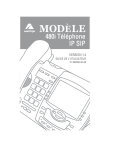
Lien public mis à jour
Le lien public vers votre chat a été mis à jour.
Caractéristiques clés
- Ecran rétro-éclairé de 3,5’’ x 2,24’’
- 6 touches afficheur multifonctions
- 4 touches de ligne ou d’appel avec voyants
- Dispositif mains libres en duplex intégral
- Commutateur intégré à 2 ports 10/100 Ethernet
Questions fréquemment posées
Vous pouvez redémarrer le téléphone IP via son interface utilisateur ou de l’interface Web Aastra.
Appuyez sur % pour obtenir la liste des options, appuyez sur s pour faire défiler la liste d’options jusqu’à Etat poste puis appuyez sur la touche afficheur Afficher, appuyez sur s pour faire défiler la liste jusqu’à Etat réseau puis appuyez sur la touche afficheur Afficher, appuyez sur la touche afficheur Adr. IP.
Les touches afficheur peuvent être configurées pour toutes les fonctions suivantes: Flash, Parquer, Récupérer, Vide.